- El error de desconexión de una sesión remota puede impedirle de forma abrupta utilizar este tipo de software, provocando una variedad de problemas relacionados.
- La modificación de valores en el Editor del Registro de Windows y el cambio a un software especializado de Escritorio remoto son las soluciones que tienen más posibilidades de resolver este problema.
- Aunque el error aparece de varias formas, es seguro decir que la fuente común del problema está relacionada con la licencia.
- Nuestra guía cubre una variedad de soluciones, una de las cuales implica el modo de licencia y la configuración personalizada del servidor de licencia, así que asegúrese de seguir los pasos de cerca.

- Cifrado a nivel bancario y privacidad total
- Soporte multiplataforma para todos los principales sistemas operativos
- Transferencia de archivos rápida e intuitiva
- Bajo consumo de ancho de banda y rápida respuesta de ping
- Altas velocidades de fotogramas para facilitar la resolución de problemas
- Obtener Anydesk
Si está utilizando RDP también conocido como Protocolo de escritorio remoto para conectarse a otros dispositivos Windows, es posible que se haya encontrado con el mensaje relacionado con la licencia:
La sesión remota se desconectó porque no hay licencias de acceso de cliente de Escritorio remoto disponibles para esta computadora. Comuníquese con el administrador del servidor.
Entonces, si desea saber cómo solucionar el mensaje de licencia en Windows 10, solo tiene que seguir el tutorial que se publica a continuación.
¿Cómo puedo solucionar el error de desconexión de la sesión remota en Windows 10?
El escritorio remoto es una función útil, pero a veces pueden aparecer ciertos problemas. En cuanto a los problemas de Escritorio remoto, estos son algunos de los problemas más comunes que informaron los usuarios:
- La sesión remota se desconectó porque no hay escritorio remoto - Este es un problema relativamente común que puede ocurrir con Escritorio remoto. Sin embargo, debería poder solucionarlo configurando sus ajustes de red.
- La sesión remota se desconectó porque la tienda de licencias - Este error puede ocurrir debido a las políticas de su computadora. Sin embargo, puede solucionar ese problema modificando la configuración de la política de su grupo.
- Se desconectó la sesión remota, se modificó la licencia - Según los usuarios, este error puede aparecer si se modifica su licencia. Para solucionar el problema, es posible que deba realizar algunos cambios en su registro.
- Protocolo de licencia por error de sesión remota desconectada - Este es otro mensaje de error que puede aparecer al usar Escritorio remoto. Para solucionarlo, asegúrese de probar algunas de nuestras soluciones.
- El escritorio remoto desconectado requiere autenticación a nivel de red - Varios usuarios informaron de este error, pero según ellos, lo solucionaron cambiando la configuración de su Escritorio remoto.
- Escritorio remoto desconectado, esta computadora no se puede conectar, el cliente no se pudo conectar - Este problema puede aparecer debido a aplicaciones de terceros, como su antivirus. Si tiene este problema, intente cambiar la configuración de su antivirus y verifique si eso ayuda.
1. Eliminar la clave MSLicensing
La razón por la que recibe este mensaje de licencia al intentar conectarse con Protocolo de escritorio remoto Esto se debe a que el TS, también conocido como Terminal Server, no puede encontrar el servidor de licencias en el sistema.
Para que podamos corregir este mensaje relacionado con la licencia y poner en funcionamiento su RDP, tendrá que aplicar algunos ajustes de registro al sistema operativo.
Nota: Antes de intentar los pasos a continuación, se recomienda realizar una copia de seguridad de todos sus archivos importantes, carpeta y otras aplicaciones que pueda necesitar.
Según los usuarios, a veces Se desconectó la sesión remota El mensaje puede aparecer si hay problemas con su registro.
Varios usuarios informaron que una sola clave puede hacer que aparezca este error y, para solucionar ese problema, debe buscar y eliminar esta clave. Para hacer eso, simplemente siga estos pasos:
- prensa Tecla de Windows + R, ingresar regedit y presione Ingresar o haga clic en OK para comenzar Editor de registro.
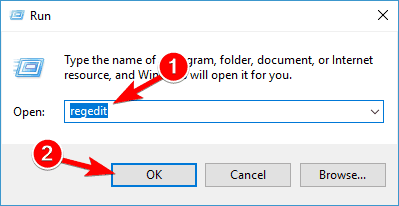
- Cuándo Editor de registro se abre, navegue hasta la siguiente ubicación y expándalo:
HKEY_LOCAL_MACHINE\Software\Microsoft\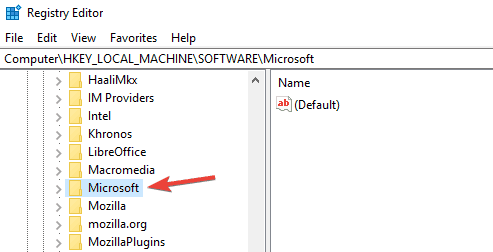
- Ahora localice el MSLicensing, haga clic con el botón derecho y elija Borrar del menú.
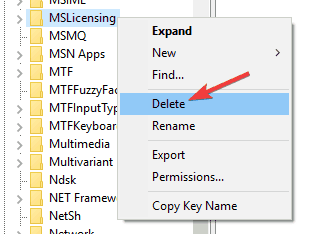
- Hacer clic sí para confirmar.
Después de eliminar la clave de registro, compruebe si el problema persiste.
2. Use otra aplicación de escritorio remoto
Tener una aplicación de escritorio remoto potente y fácil de usar instalada en su PC puede marcar una gran diferencia.
Esto se aplica especialmente debido al hecho de que la mayoría de las personas trabajan de forma remota en campos específicos, por lo que la importancia de utilizar un software confiable es primordial.
AnyDesk es una opción de software increíble que le ofrece todos los elementos mencionados anteriormente y, por lo tanto, puede mejorar su productividad general y garantizar que siempre pueda acceder a archivos y documentos en varios dispositivos en múltiples ubicaciones.
Su experiencia de colaboración en línea nunca será igualada por ningún otro software. AnyDesk le permite utilizar fácilmente el uso compartido de archivos, y todo está incluido en una interfaz fácil de usar.
Además de todas las características importantes mencionadas anteriormente, este increíble software también utiliza el cifrado TLS 1.2 y el estándar RSA 2048, lo que garantiza que nunca tendrá que preocuparse por problemas de privacidad.

AnyDesk
Este poderoso software garantiza velocidades de procesamiento asombrosas y un uso sin retrasos mientras se usa el acceso remoto.
3. Configurar el modo de licencias y el servidor de licencias
- prensa Tecla de Windows + R y entrar gpedit.msc. Ahora haga clic en OK o presione Ingresar.
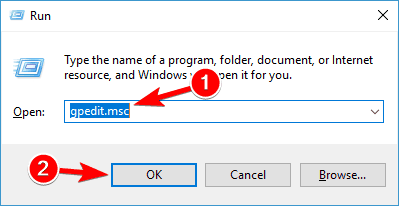
- En el panel izquierdo, navegue hasta:
Configuración del equipo \ Plantillas administrativas \ Componentes de Windows \ Servicios de escritorio remoto \ Host de sesión de escritorio remoto \ Licencia - En el panel derecho, seleccione Usar el especificado Servidores de licencias de escritorio remoto o Establecer el modo de licencia de Escritorio remoto. Configure ambas políticas y guarde los cambios.
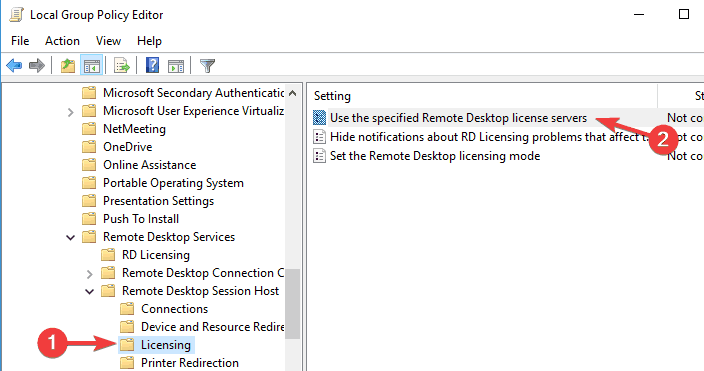
Guarde los cambios y reinicie su PC. Después de hacer eso, verifique si el problema está resuelto.
Si desea saber más sobre cómo puede editar la Política de grupo, mira este artículo.
4. Ejecute Remote Desktop como administrador
Según los usuarios, si obtiene Se desconectó la sesión remota mensaje de error, es posible que pueda solucionarlo simplemente ejecutando Remote Desktop Client como administrador. Para hacer eso, simplemente siga estos pasos:
- Localizar Cliente de escritorio remoto atajo.
- Haga clic derecho en el acceso directo y elija Ejecutar como administrador del menú.
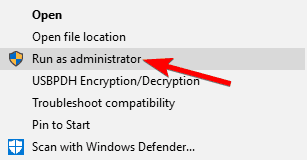
Si este método funciona, deberá utilizarlo cada vez que desee ejecutar Escritorio remoto. Alternativamente, también puede configurar el Escritorio remoto para que siempre se ejecute con privilegios administrativos. Para hacer eso, siga estos pasos:
- Localizar Cliente de escritorio remoto, botón derecho del ratón y elija Propiedades en el menú.
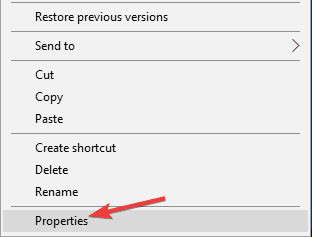
-
Ve a la Compatibilidad pestaña y comprobar Ejecute este programa como administrador opción. Ahora haga clic en Solicitar y OK para guardar los cambios.
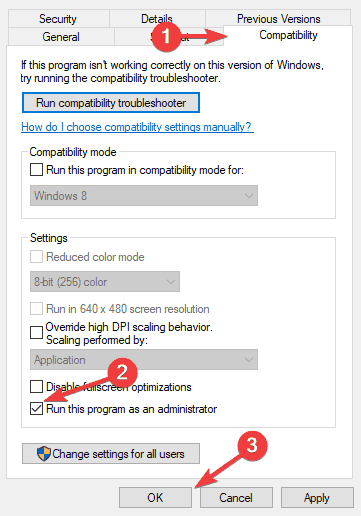
Después de hacer eso, Escritorio remoto siempre comenzará con privilegios administrativos.
Si es un usuario avanzado, también puede iniciar Escritorio remoto como administrador ejecutando un solo comando. Para hacer eso, simplemente siga estos pasos:
- prensa Tecla de Windows + R para abrir el Correr diálogo.
- Cuando el Correr se abre el diálogo, ingrese mstsc / admin y presione Ingresar o haga clic en OK para ejecutarlo.
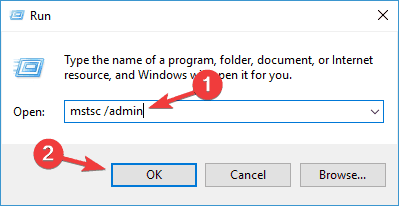
5. Modifica tu registro
Según los usuarios, a veces puede este error simplemente haciendo algunos cambios en su registro. Para hacer eso, simplemente siga estos pasos:
- Comienzo Editor de registro. Para ver cómo hacerlo, consulte la primera solución de esta guía.
-
Opcional: Dado que modificar el registro puede ser potencialmente peligroso, se recomienda hacer una copia de seguridad de su registro antes de realizar cualquier cambio. Para hacer eso, ve a Archivoy haga clic enExportar.
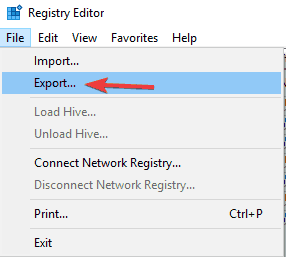
En Rango de exportación Seleccione Todas, ingrese el nombre de archivo deseado y haga clic en el Ahorrar botón.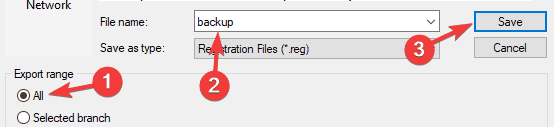
- En el panel izquierdo, navegue hasta
HKEY_LOCAL_MACHINE\SISTEMA\CurrentControlSet\Control \ Terminal Server\RCM\Periodo de gracia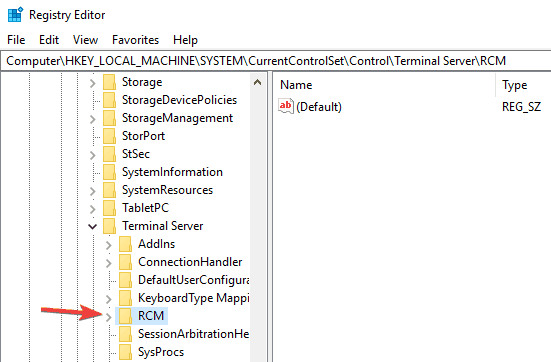
- Expanda la clave RCM y busque la clave GracePeriod. Ahora elimine o cambie el nombre del Periodo de gracia clave. Tenga en cuenta que deberá tomar posesión de esta clave antes de poder modificarla.
Después de hacer eso, verifique si el problema persiste.
6. Revisa tu antivirus
Su antivirus es un componente crucial, pero a veces su software antivirus puede interferir con componentes de Windows y causar Se desconectó la sesión remota error para aparecer.
Sin embargo, es posible que pueda solucionar ese problema simplemente cambiando sus políticas de seguridad.
Si cambiar las políticas no resuelve el problema, es posible que deba eliminar su antivirus. Para asegurarse de que su antivirus se haya eliminado por completo, le recomendamos que utilice una aplicación de desinstalación dedicada.
Muchas empresas de antivirus ofrecen desinstaladores para su software, así que asegúrese de descargar uno para su antivirus.
Para los usuarios de Norton, tenemos unaguía dedicadasobre cómo eliminarlo por completo de su PC. Hay unaguía similartambién para los usuarios de McAffe.
Si está utilizando alguna solución antivirus y desea eliminarla por completo de su PC, asegúrese de consultaresta lista asombrosacon el mejor software de desinstalación que puede usar ahora mismo.
Una vez que elimine su antivirus, verifique si el problema persiste. Si eliminar el antivirus resuelve el problema, es posible que desee considerar cambiar a una solución antivirus diferente.
Hay muchas aplicaciones antivirus excelentes disponibles en el mercado, y si está buscando un nuevo antivirus, le recomendamos que lo pruebe Bitdefender. Todas estas herramientas ofrecen excelentes funciones, así que no dude en probar cualquiera de ellas.
⇒ Obtenga Bitdefender
7. Verifique sus aplicaciones de inicio
Como se mencionó anteriormente, a veces las aplicaciones de terceros pueden interferir con la función de Escritorio remoto y causar Se desconectó la sesión remota error para aparecer.
Para solucionar este problema, debe encontrar la aplicación problemática y eliminarla de su PC. Para encontrar la aplicación problemática, debe hacer lo siguiente:
- prensa Tecla de Windows + R y entrar msconfig. Ahora haga clic en OK o presione Ingresar.
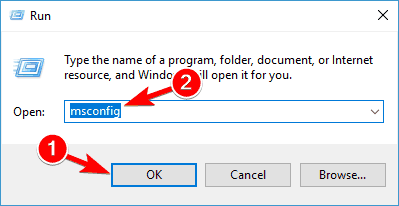
- La Configuración del sistema ahora aparecerá la ventana. Navega al Ficha servicios, comprobar el Esconder todos los servicios de Microsoft opción y haga clic en Desactivar todo.
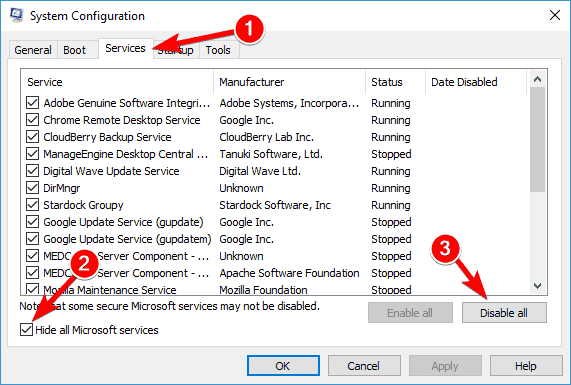
- Navega al Puesta en marcha pestaña y haga clic enAbierto Administrador de tareas.
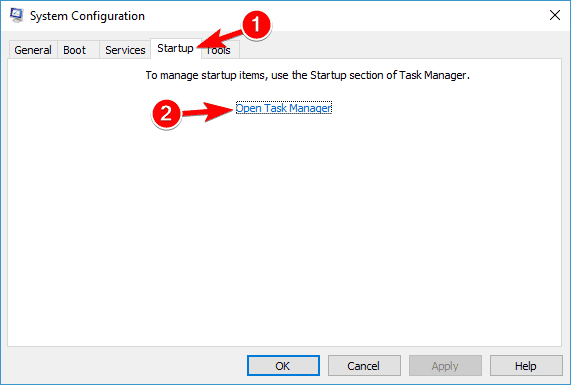
- Ahora aparecerá una lista de todas las aplicaciones de inicio. Haga clic con el botón derecho en el primer elemento de la lista y elija Desactivar del menú. Repita este paso para todos los elementos de inicio de la lista.
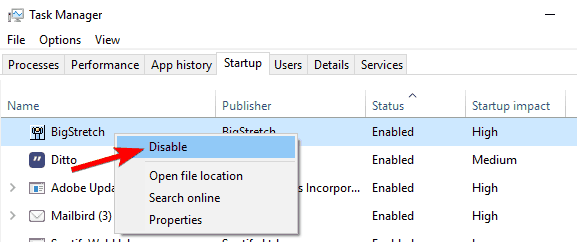
- Después de hacer eso, cierra Administrador de tareas y vuelva al Configuración del sistema ventana. Haga clic en Solicitar y OK para guardar los cambios.
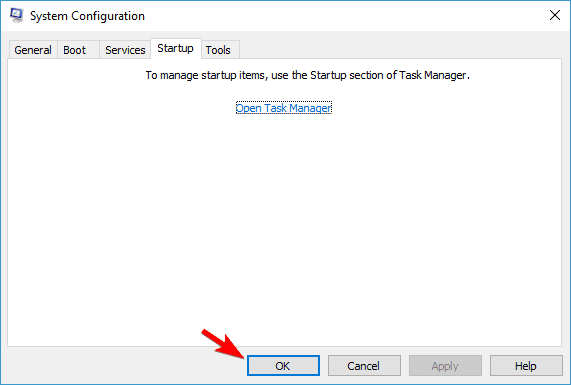
- Ahora reinicia tu PC.
Si desea saber cómo agregar o eliminar aplicaciones de inicio en Windows 10, echa un vistazo a esta sencilla guía.
Después de reiniciar su PC, verifique si el problema persiste. Si no es así, significa que una de sus aplicaciones o servicios de inicio está causando el problema.
Para solucionar el problema, debe habilitar las aplicaciones o servicios deshabilitados uno por uno o en grupos. Tenga en cuenta que debe reiniciar su PC cada vez que habilite un conjunto de servicios o aplicaciones para aplicar los cambios.
Una vez que encuentre la aplicación o el servicio problemático, puede mantenerlo desactivado, quitarlo o actualícelo para solucionar el problema de forma permanente.
Y ahí lo tiene, una forma rápida de cómo resolver el mensaje relacionado con la licencia cuando intenta conectarse con el Protocolo de escritorio remoto en Windows 10 a otro dispositivo.
Si está interesado en obtener más información sobre cómo corregir el error del protocolo de licencia de Escritorio remoto, hemos escrito extensamente sobre el tema. Solo echa un vistazo este articulo completo y encuentre toda la información adicional que necesite.
Si tiene otras preguntas relacionadas con este tema y necesita nuestra ayuda, escríbanos en la sección de comentarios de la página que se encuentra a continuación y lo ayudaremos lo antes posible.


